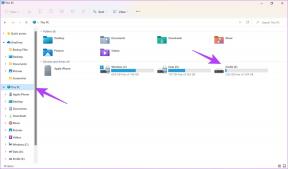Jak zmienić język pisania w WhatsApp na Androida i iPhone'a
Różne / / April 02, 2023
WhatsApp używa domyślnego języka klawiatury jako języka pisania. Dlatego, aby zmienić język pisania w WhatsApp, musisz zmienić język pisania domyślnej klawiatury telefonu. Na przykład, jeśli jesteś za pomocą Gboarda, musisz zmienić język pisania i tak dalej.

Omówiliśmy kroki zmiany języka pisania w WhatsApp na Gboard, SwiftKey, Samsung Keyboard i Apple Keyboard. Zacznijmy.
Zmień język pisania dla WhatsApp na klawiaturze Apple (iOS)
Wykonaj poniższe czynności, aby pisać w innym języku w WhatsApp na iPhonie za pomocą klawiatury Apple:
Krok 1: Otwórz czat WhatsApp, aby pojawiła się klawiatura Apple.
Krok 2: Dotknij i przytrzymaj ikonę kuli ziemskiej w lewym dolnym rogu. Wybierz Ustawienia klawiatury z menu.


Krok 3: Stuknij w Klawiatury, a następnie „Dodaj nową klawiaturę”.


Krok 4: Wybierz żądany język, aby dodać go do klawiatury Apple.
Na przykład, jeśli chcesz pisać w języku hindi, wybierz hindi. Następnie wybierz styl klawiatury (jeśli się pojawi) i naciśnij przycisk Gotowe u góry.
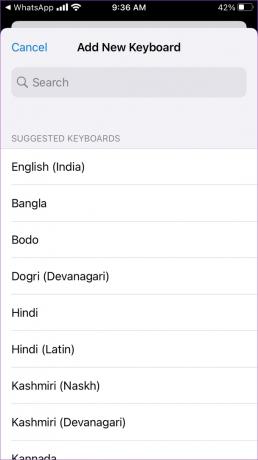
Krok 5: Nowo dodany język pojawi się na liście języków. Teraz ponownie otwórz czat WhatsApp. Dotknij i przytrzymaj ikonę kuli ziemskiej. Wybierz język, w którym chcesz pisać w WhatsApp. Znaki na klawiaturze przełączą się na nowy język pisania.


Wskazówka: Sprawdź najlepsze klawiatury iPhone'a z rzędem liczb na szczycie.
Zmień język pisania dla WhatsApp na Gboard (iOS)
Krok 1: Otwórz aplikację Gboard na iPhonie z listy zainstalowanych aplikacji.
Wskazówka: Uczyć się jak Gboard wypada w porównaniu z innymi klawiaturami jak standardowa klawiatura iPhone'a i SwiftKey.
Krok 2: Stuknij w Języki, a następnie Dodaj język.
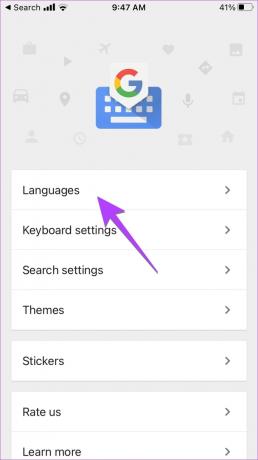

Notatka: Jeśli nie widzisz opcji Dodaj język, dotknij Edytuj u góry i usuń jeden język. To dlatego, że Gboard na iPhonie obsługuje tylko trzy języki.
Krok 3: Wybierz język pisania do zainstalowania. Poczekaj na zainstalowanie języka.
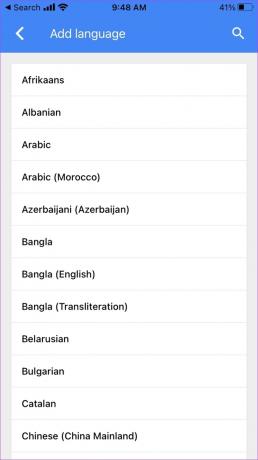
Krok 4: Teraz, aby przełączyć się na nowy język pisania w WhatsApp, otwórz dowolny czat WhatsApp, aby pojawiła się klawiatura. Następnie naciśnij i przytrzymaj ikonę kuli ziemskiej na dole. Wybierz Gboard.


Krok 5: Ponownie naciśnij i przytrzymaj ikonę kuli ziemskiej i wybierz język pisania, aby się na niego przełączyć.


Zmień język pisania dla WhatsApp w Gboard (Android)
Krok 1: Otwórz klawiaturę Gboard w WhatsApp na swoim telefonie.
Krok 2: Stuknij ikonę z trzema kropkami u góry klawiatury i naciśnij przycisk Ustawienia.

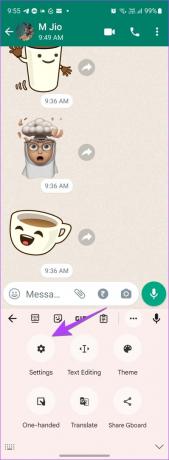
Krok 3: Stuknij w Języki, a następnie Dodaj klawiaturę.


Krok 4: Wybierz język, w którym chcesz pisać w WhatsApp. Jeśli pojawi się ekran dostosowywania klawiatury, wybierz styl klawiatury i naciśnij przycisk Gotowe.
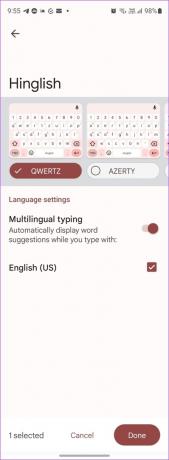

Wskazówka: Jeśli zawsze chcesz pisać w WhatsApp przy użyciu nowo dodanego języka, możesz ustawić go jako język domyślny. W tym celu dotknij ikony Ołówek u góry ekranu Języki. Przeciągnij język, który chcesz ustawić jako domyślny, używając ikony z trzema paskami na górę. Zasadniczo najwyższy język jest traktowany jako domyślny język pisania przez Gboard.
Krok 5: Teraz, aby przełączać się między językami pisania podczas pisania w WhatsApp, otwórz dowolny czat w aplikacji WhatsApp. Pojawi się klawiatura Gboard. Dotknij i przytrzymaj klawisz spacji Gboard, aby wyświetlić ekran wyboru języka. Stuknij w język, w którym chcesz pisać w WhatsApp.
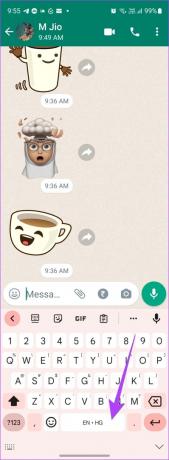

Po wybraniu nowego języka pisania po prostu zacznij w nim pisać, a pojawi się on na czacie WhatsApp.
Wskazówka: Sprawdź inne wskazówki, jak używać Gboard jak profesjonalista na telefonach z Androidem.
Zmień język pisania dla WhatsApp w SwiftKey (Android)
Krok 1: Otwórz dowolny czat w WhatsApp, aby uruchomić aplikację SwiftKey.
Krok 2: Stuknij ikonę z trzema kropkami u góry klawiatury i wybierz Ustawienia.


Krok 3: Przejdź do Języki.

Krok 4: Przewiń w dół do sekcji Wszystkie języki i dotknij języka, w którym chcesz pisać w WhatsApp. Wybierz układ klawiatury dla nowego języka pisania i naciśnij przycisk Dodaj u góry.

Krok 5: Po włączeniu nowego języka pisania ponownie otwórz dowolny czat WhatsApp. Następnie przesuń palcem w prawo lub w lewo na spacji, aby przełączyć się na język, w którym chcesz pisać w WhatsApp.

Zmień język pisania dla WhatsApp na klawiaturze Samsung
Krok 1: Uruchom dowolny czat WhatsApp, aby otworzyć klawiaturę Samsung.
Krok 2: Stuknij ikonę z trzema kropkami w prawym górnym rogu klawiatury Samsung i wybierz Ustawienia z menu.


Krok 3: Stuknij w Języki i typy, a następnie „Zarządzaj językami wprowadzania”.

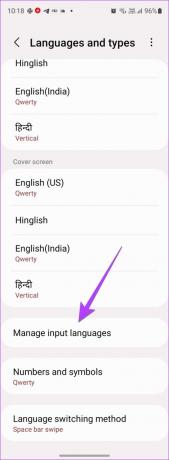
Krok 4: Włącz przełącznik obok języka, w którym chcesz pisać w WhatsApp. Jeśli nie możesz znaleźć żądanego języka, przewiń w dół do sekcji Dostępne języki i dotknij ikony Pobierz obok języka. Następnie włącz to.
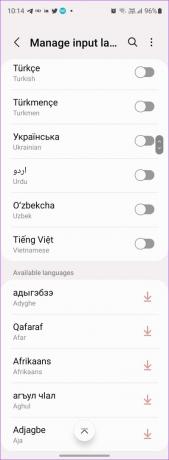
Krok 5: Po włączeniu żądanego języka pisania otwórz dowolny czat w WhatsApp i przesuń palcem w lewo lub w prawo na spacji klawiatury, aby przełączyć się na żądany język pisania w WhatsApp.

Krok 6: Jeśli przeciągnięcie spacją nie zmienia języka pisania w WhatsApp, sprawdź metodę zmiany języka dla klawiatury Samsung w sekcji Ustawienia klawiatury Samsung > Języki i typy. Przewiń w dół i dotknij Metoda przełączania języka. Wybierz Przesunięcie spacji.
Notatka: Możesz także zmienić język za pomocą dedykowanego klawisza na klawiaturze. W tym celu włącz klawisz języka i spację. Sprawdź inne podobne wskazówki dotyczące korzystania z klawiatury Samsung.

Wskazówka: Możesz ustawić nowo wybrany język jako domyślny język pisania dla wszystkich aplikacji. W tym celu przejdź do Ustawienia klawiatury Samsung > Języki i typy. Stuknij ikonę z trzema kropkami u góry i wybierz Zmień kolejność. Dotknij i przytrzymaj żądany język pisania za pomocą ikony dwóch strzałek i przesuń go na górę, aby ustawić go jako język domyślny. Teraz za każdym razem, gdy wpiszesz coś za pomocą klawiatury Samsung, zostanie to napisane w nowym języku.
Często zadawane pytania dotyczące języka pisania w WhatsApp
Aby przełączyć się na nową klawiaturę w telefonach z systemem Android, wybierz Ustawienia > System > Języki i wprowadzanie > Klawiatura ekranowa. Włącz nową klawiaturę. Podobnie w telefonach Samsung Galaxy przejdź do Ustawienia > Ogólne zarządzanie > Lista klawiatur i ustawienia domyślne. Po włączeniu klawiatury musisz przełączyć się na żądaną klawiaturę. W tym celu dotknij i przytrzymaj ikonę klawiatury w panelu nawigacyjnym u dołu dowolnej otwartej aplikacji obsługującej klawiaturę, a następnie wybierz preferowaną klawiaturę.
Wybierz Ustawienia > Ogólne > Klawiatura > Klawiatura. Dodaj nową klawiaturę i przyznaj do niej pełny dostęp. Następnie otwórz dowolną aplikację, aby pojawiła się klawiatura. Dotknij i przytrzymaj ikonę kuli ziemskiej. Wybierz żądaną klawiaturę z listy.
Wykonaj te same czynności, które wymieniono powyżej, aby zmienić język. Następnie wybierz z listy oryginalny język pisania. Pamiętaj, że nie musisz najpierw dodawać oryginalnego języka, ponieważ zostałby on już dodany. Wystarczy przełączyć się z powrotem na oryginalny język.
Żeby zmienić język używany przez WhatsApp w przypadku przycisków i ustawień należy zmienić język telefonu. W Androidzie przejdź do Ustawienia > System > Języki i wprowadzanie > Języki. W Samsung przejdź do Ustawienia > Zarządzanie ogólne > Język. Następnie dodaj i wybierz nowy język. Do zmienić język na iPhonie, przejdź do Ustawienia > Ogólne > Język i region. Stuknij w Dodaj język. Następnie dotknij języka, aby się na niego przełączyć.
Zostań profesjonalistą w korzystaniu z WhatsApp
Gdy nauczysz się zmieniać język pisania w WhatsApp, wiedz, jak to zrobić ukryć swoje zdjęcie profilowe przed wybranymi kontaktami i jak zatrzymaj automatyczne pobieranie zdjęć w grupach WhatsApp. Miłego korzystania z WhatsApp!
Ostatnia aktualizacja 25 października 2022 r
Powyższy artykuł może zawierać linki partnerskie, które pomagają wspierać Guiding Tech. Nie wpływa to jednak na naszą rzetelność redakcyjną. Treść pozostaje bezstronna i autentyczna.
Scenariusz
Mehvish
Mehvish jest z wykształcenia inżynierem komputerowym. Jej miłość do Androida i gadżetów sprawiła, że stworzyła pierwszą aplikację na Androida dla Kaszmiru. Znana jako Dial Kashmir, za to samo zdobyła prestiżową nagrodę Nari Shakti od Prezydenta Indii. Pisze o technologii od wielu lat, a jej ulubione branże obejmują poradniki, objaśnienia, porady i triki na Androida, iOS/iPadOS, Windows i aplikacje internetowe.